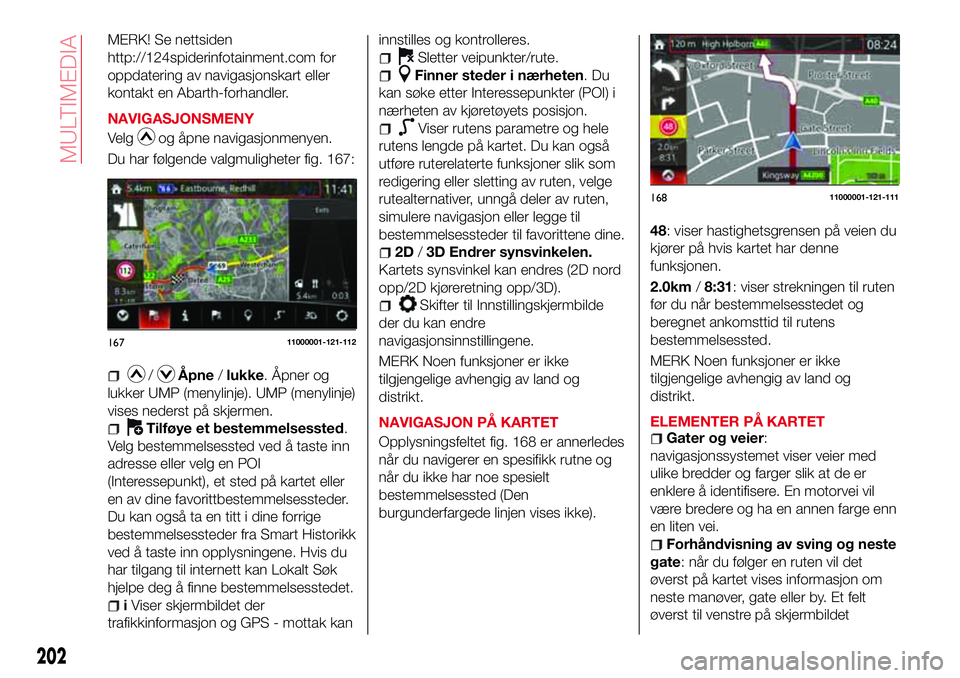Page 201 of 220

Søker radiostasjonen du ønsker i
radiostasjonslisten. Stopper opp
ved hver radiostasjon som er i
radiostasjonslisten i 10 sekunder.
Velg igjen når radiostasjonen du
ønsker er avstemt. Hvis
radiostasjonslisten ikke er
tilgjengelig vil den gå til siden for
oppdatering av
radiostasjonslisten. Utfør
oppdatering av
radiostasjonslisten.
Slår TA - modusen av og på.
/Går tilbake til forrige/går til
neste radiostasjon. Trykk og
hold nede for å gå tilbake til
øverste radiostasjon i
forrige/neste gruppe.
Viser skjermbildet for DAB -
innstilling.
Viser lydinnstillinger for å regulere
kvalitetsnivået på audio.
INNSTILLINGER
MERK Skjermbildet kan vise avvikende
informasjon avhengig av nivå og
spesifikasjon.
Velg ikonet
på startskjermbildet for å
vise innstillingsskjermbildet. Bytt fanen
og velg det innstillingspunktet du vil
endre på.Du kan tilpasse innstillingen på
oppsettsskjermen som følger:
“Skjerm”: se avsnittet
“Betjeningsknapper for Volum/Display/
Lyd” i Radio 7”-vedlegget;
“Lyd”: se avsnittet
“Betjeningsknapper for Volum/Display/
Lyd” i Radio 7”-vedlegget;
“Klokke”: “Juster tid”, “GPS-synk”,
“Tidsformat”, “Tidssonevalg”,
“Sommertid”;
“Kjøretøy”: regnfølsom
visker/Dørlås/Annet;
“Enheter”: velgBluetooth®eller
“Nettverkshåndtering”;
“System”: “Verktøytips”, “Språk”,
“Temperatur”, “Avstand”, “Oppdatering,
musikkdatabase”, Tilbakestilling til
fabrikk”, “Om (Avtaler og
ansvarsfraskrivelserr)”, “Om
(Versjonsinformasjon)”
AUX / USB / iPod MODE
Lyd kan høres fra høytalerne ved å
kople en bærbar audio-enhet til en
ekstra jack. Det kreves en miniplugg
uten impedans (3,5 Ø) for stereo.
I tillegg kan audio spilles fra kjøretøyets
audio-innretning ved å kople en
USB-innretning eller ein iPod til en
USB-port.fig. 165 (1= USB porter/2=
ekstra jack).Hvordan kople en USB - port /
ekstra jack
Tilkopling av en innretning: hvis AUX
- jack eller USB - porten har et lokk,
fjern lokket. Kople koplingspluggen på
innretningen til USB - porten.
Tilkopling av en koplingsledning:
hvis AUX - jack eller USB - porten har
et lokk, fjern lokket. Kople til pluggen /
koplingsledningen til ekstra jack/USB -
port
Hvordan bruke AUX - modus
Velg ikonet
på startskjermbildet for å
vise underholdning-skjermbildet. Velg
AUXfor å skru til AUX - modus.
Spillbar data: MP3/WMA/AAC/OGG -
fil.
MERK Hvis en innretning ikke er koplet
til ekstra jack vil ikke være mulig å skru
til AUX - modus.
MERK Reguler lydvolumet ved å bruke
16506020700-122-001
199
Page 202 of 220

den bærbare audioinnretningen,
menyhjulet eller
audiobetjeningsknappen. Regulering av
lyden kan også utføres ved å bruke den
bærbare audioinnretningens
voluminnstillinger.
MERK Hvis koplingspluggen er dratt ut
av ekstra jack når AUX - modusen er
aktiv, vil det høres ulyder.
MERK Denne enheten støtter ikke en
USB - innretning 3.0. I tillegg kan det
være at andre innretninger ikke er
kompatible, avhengig av modellen eller
OS - versjonen. USB - innretninger som
er formattert til FAT32 er kompatible
(USB - innretninger som er formatterte
til andre formater slik som NTFS er ikke
kompatible).
Bluetooth® HÅNDFRI
Sammenkobling av innretning
For å kunne bruke
Bluetooth®audio
og håndfrie anordninger må
innretningen som er utstyrt med
Bluetooth®sammenkoples med
enheten på følgende måte. Maks syv
innretninger inkludert
Bluetooth®
audio - innretninger og håndfrie
mobiltelefoner kan sammenkoples.
MERK
Bluetooth®- systemet vil
kanskje ikke virke på 1 til 2 minutter
etter at tenningen er skrudd til ACC eller
ON. Dette indikerer allikevel ikke et
problem. Hvis
Bluetooth®- systemet
ikke kopler seg automatiks etter 1 eller2 minutter, pass på at
Bluetooth®-
innstillingen på innretningen er korrekt.
Prøv å kople til
Bluetooth®
innretningen igjen fra kjøretøyet.
MERK! Du finner en liste over
kompatible mobiltelefoner på nettstedet
http://124spiderinfotainment.com.
Sammenkoplingsprosdyre
Gjør som følger:
velg ikonetpå startskjermbildet
for å vise "innstillingsskjermbildet";
velg knappenEnheter;
velgBluetooth®og slåBluetooth®
- innstillingen på;
velgLegg til ny enhetfor å vise
meldingen og skift til innretningens
funksjon. Søk
Bluetooth®(periferisk
enhet) på innretningen.
velg “124 Spider” fra innretningens
liste;
Tast inn den 4 sifrede koden på
innretningen med
Bluetooth®2.0 -
versjon. PåBluetooth®med
2.1 versjon eller høyder, pass på at den
6 sifrede koden for audio også vises på
innretningen. Deretter trykk påJa.
Avhengig av mobiltelefonen kan du bli
bedt om tilkoplingstillatelse og
adgangstillatelse til telefonboken for
mobilinnretningen din. Hvis
sammekoplingen fungerer korrekt vil
funksjonene til innretningen som er
koplet til
Bluetooth®vises på
displayet;
med kompatible innretninger med
SMS - funksjon vil SMS - meldinger
lastes ned automatisk. Du kan bli bedt
om en nedlastningstillatelse avhengig av
hvilken innretning du har.
Etter utført registrering identifiserer
systemet automatisk innretningen.
Valg av innretning
Hvis flere innretninger er sammenkoplet
vil
Bluetooth®- enheten kople seg til
siste sammenkoplede innretning. Hvis
du ønsker å kople en annen
sammenkoplet innretning er det
nødvendig å endre koplingsforbindelse.
Rekkefølgen til innretningens prioritet
etter at lenken er endret på vil
opprettholdes selv om tenningen er
slått av.
Tilkopling av andre innretninger
Gjør som følger:
velg ikonetpå startskjermbildet
for å vise "innstillingsskjermbildet";
velgEnheterog deretter velg
Bluetooth®. Skru påBluetooth®og
velg navnet til innretningen du ønsker å
kople til;
Ved valg av både telefon og audio
koples begge innretningene som
håndfri og
Bluetooth®- audio.Ved
bare valg av telefonkoples den til
som håndfri innretning.Ved bare valg
av audiokoples den til som
Bluetooth®- audio.
200
MULTIMEDIA
Page 203 of 220

Ringe ut
Du kan ringe et nummer ved å si
kontaktens navn i den nedlastede
telefonboken eller navnet på personen
hvis nummer er lagret i den håndfrie
Bluetooth®- innretningen. Trykk på
samtaleknappen, vent på pipesignalet
og si: “Call XXXXX... (Ex. “John”)
Mobile" ("Ring XXXXX...(F.eks.og
følg"John") Mobil") stemmens
anvisninger for å ringe.
Importer kontakt (nedlasting av
telefonbok)
Telefonbokopplysninger i innretningen
(mobiltelefonen) kan sendes og lagres
på din håndfrie
Bluetooth®-
telefonbok med bruk avBluetooth®.
Automatisk nedlastning:“Last ned
kontakter automatisk innstillingen må
være på. Når håndfri - funksjonen er
koplet til innretningen vil telefonboken
lastes ned automatisk.Manuell nedlastning: hvis “Last ned
kontakter automatisk” - innstillingen er
slått av kan du laste ned telefonboken
ved å gjøre som følger:
velg- ikonet på startskjermbildet
for å vise "Kommunikasjons" -
skjermbildet:
velgKontakterfor å vise
kontaktlisten;
selectRediger kontakter;
velgImporter alle kontaktereller
Importer valgte kontakterfor å skifte
innretningens funksjon. Hvis man velger
Importer alle kontaktervelgLast
ned. Nedlastning fra mobiltelefonen vi
starte.
MERK Maks 1 000 kontakter kan lagres
på telefonboken.
Motta et innkommende anrop
Når man mottar anrop, vises melding
om anrop på displayet. Inntillingen
"Meldinger om innkommende samtaler"
må slås på.
For å motta anroptrykk på
ratt-knappen på audio menyhjulet eller
velgSvarpå skjermen.For å avvise et
anroptrykk på legg på -knappen på
audio menyhjulet eller velgIgnorerpå
skjermen.
NAVIGASJON
SD - KORT
For å kunne bruke navigasjonssystemet
må SD - kortet, som inneholder
kartinformasjon, være satt inn i SD -
sporet for kortmodul fig. 166.
Når du setter inn SD - kortet, pass på å
ikke føre glidestykket på siden av SD -
kortet i LÅSE - posisjon. Hvis
glidestykket stilles i LÅS vil ikke SD -
kortet leses og navigasjonssystemet
ikke fungere.
SD - kortet er kun gyldig i ett kjøretøy.
Bruk det aldri i et annet kjøretøy. Hvis
SD - kortet brukes først i et kjøretøy og
deretter i et annet kjøretøy, vil
navigasjonssystemet ikke fungere i ett
av kjøretøyene.
16606020777-177-077AB
201
Page 204 of 220
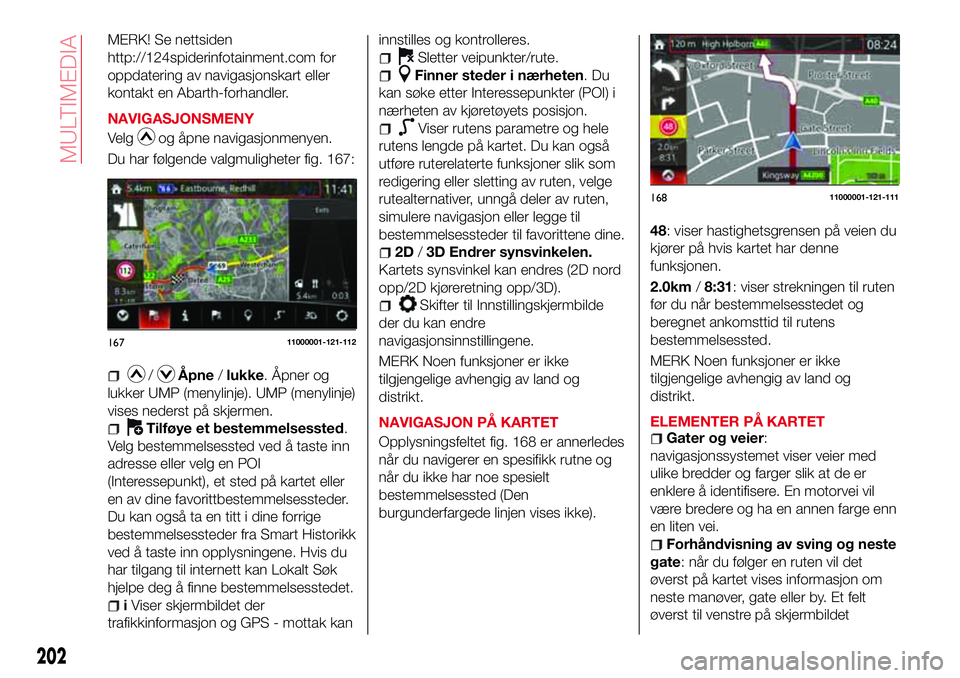
MERK! Se nettsiden
http://124spiderinfotainment.com for
oppdatering av navigasjonskart eller
kontakt en Abarth-forhandler.
NAVIGASJONSMENY
Velg
og åpne navigasjonmenyen.
Du har følgende valgmuligheter fig. 167:
/Åpne/lukke. Åpner og
lukker UMP (menylinje). UMP (menylinje)
vises nederst på skjermen.
Tilføye et bestemmelsessted.
Velg bestemmelsessted ved å taste inn
adresse eller velg en POI
(Interessepunkt), et sted på kartet eller
en av dine favorittbestemmelsessteder.
Du kan også ta en titt i dine forrige
bestemmelsessteder fra Smart Historikk
ved å taste inn opplysningene. Hvis du
har tilgang til internett kan Lokalt Søk
hjelpe deg å finne bestemmelsesstedet.
iViser skjermbildet der
trafikkinformasjon og GPS - mottak kaninnstilles og kontrolleres.
Sletter veipunkter/rute.
Finner steder i nærheten.Du
kan søke etter Interessepunkter (POI) i
nærheten av kjøretøyets posisjon.
Viser rutens parametre og hele
rutens lengde på kartet. Du kan også
utføre ruterelaterte funksjoner slik som
redigering eller sletting av ruten, velge
rutealternativer, unngå deler av ruten,
simulere navigasjon eller legge til
bestemmelsessteder til favorittene dine.
2D/3D Endrer synsvinkelen.
Kartets synsvinkel kan endres (2D nord
opp/2D kjøreretning opp/3D).
Skifter til Innstillingskjermbilde
der du kan endre
navigasjonsinnstillingene.
MERK Noen funksjoner er ikke
tilgjengelige avhengig av land og
distrikt.
NAVIGASJON PÅ KARTET
Opplysningsfeltet fig. 168 er annerledes
når du navigerer en spesifikk rutne og
når du ikke har noe spesielt
bestemmelsessted (Den
burgunderfargede linjen vises ikke).48: viser hastighetsgrensen på veien du
kjører på hvis kartet har denne
funksjonen.
2.0km/8:31: viser strekningen til ruten
før du når bestemmelsesstedet og
beregnet ankomsttid til rutens
bestemmelsessted.
MERK Noen funksjoner er ikke
tilgjengelige avhengig av land og
distrikt.
ELEMENTER PÅ KARTET
Gater og veier:
navigasjonssystemet viser veier med
ulike bredder og farger slik at de er
enklere å identifisere. En motorvei vil
være bredere og ha en annen farge enn
en liten vei.
Forhåndvisning av sving og neste
gate: når du følger en ruten vil det
øverst på kartet vises informasjon om
neste manøver, gate eller by. Et felt
øverst til venstre på skjermbildet
16711000001-121-112
16811000001-121-111
202
MULTIMEDIA
Page 205 of 220

indikerer neste handling. Den viser både
hvilken type manøver (slik som sving,
omkjøring, utgang fra motorvei) og
avstanden fra aktuell posisjon.
Informasjon om veibanen og
skilt: når man navigerer på veier med
flere veibaner er det viktig å velge riktig
veibane for slik å kunne føge anbefalt
rute. Hvis det finnes informasjon om
veibanen på kartet vil
navigasjonssystemet vise veibanene og
deres retninger med små piler nederst
på kartet. Opplyste piler viser veibaner
og retninger du må velge.
Visning av veikryss: hvis du
nærmer det utgangen til en motorvei
eller et stort veikryss og det finnes
informasjon om dette, vil kartet skifte til
en 3D - visning av krysset.
Bensinstasjoner utganger:på
reisen kan du trenge å stoppe på en
bensinstasjon eller restaurant. En ny
knapp til denne egenskapen vises på
kartet når du kjører på motorveien. Velg
denne knappen for å åpne et panel
med detaljer over de neste utgangene
eller bensinstasjonene.
Elementer til den aktiver ruten:
navigasjonsssytemet viser ruten på
følgende måte.VALG AV RUTENS
BESTEMMELSESSTED
Skriv inn adressen
For å skrive inn adressen til
bestemmelsesstedet, gjør som følger:
Velgetter å ha valgtpå kartets
skjermbilde.
VelgFinn Addresse.
Navigasjonssytemet foreslår automatisk
landet og byen du befinner deg i. Velg
Land, hvis nødvendig, ved å taste inn
de første bokstavene til landet og velg
land fra menyen.
Velg en nyBy, hvis nødvendig, ved å
taste inn byens navn. Finn byen du
ønsker: mest sannsynlige bynavn vises
først i søkefeltet. Velg for å bekrefte.
Hvis ikke ønsket bynavn vises, vil
navnene som passer vises i listen etter
å ha tastet inn et par bokstaver (for å
åpne listen før den vises automatisk
velg
og velg byen fra listen).
Tast inn gatenavn: velg
og tast deretter inn navnet på byen.
Finn gaten du ønsker: mest sannsynlige
gatenavn vises først i søkefeltet. Velg for
å bekrefte. Hvis ikke ønsket gate vises,
vil navnene som passer vises i listen
etter å ha tastet inn et par bokstaver
(for å åpne listen før den vises
automatisk velg
og velg gaten fra
listen).
Tast inn gatenummer: velg
Gatenummerog tast deretter inn
gatenummeret (velgQWEfor å taste
inn bokstaver). Velg når du er ferdig
med å skrive inn adresse. (Hvis
gatenummeret ikke finnes vil gatens
midtpunkt velges som
bestemmelsessted.
Valgt sted vises på kartet.
NavigasjonenStarterhvis den er valgt
eller etter 10 sekunder hvis den ikke
røres på av brukeren. Du kan bekrefte
ruten ved å røre på stedet som vises på
skjermen. Ruten kan revurderes ved å
velge andre muligheter.
Valg av bestemmelsessted fra POI
(Interessepunkt)
Hvis du taster inn et navn for en POI
(interessepunkt) vil en liste over mulige
steder vises.
Gjør som følger:
Velgetter å ha valgtpå kartets
skjermbilde.
VelgFinn steder.
VelgFiltrer med navn.
Tast inn navnet på POI
(Interessepunkter). Ved å taste inn noen
få bokstaver kan du velge å åpne en
liste over POI med navn som inneholder
disse bokstavene.
Valgt sted vises på kartet. Velger du
Naviger til, vil systemet gå over til
neste skjermbilde eller går tilbake til
203
Page 206 of 220

forrige skjermbildet hvis du velger<-
knappen. Du kan endre
bestemmelsesstedet til hvilket som
helst sted på kartet ved å røre på stedet
som vises på skjermen.
Valg av bestemmelsessted fra
Favoritter
Gjør som følger:
Velgetter å ha valgtpå kartets
skjermbilde.
VelgFavoritteri
navigasjonsmenyen. Når du velger
Favoritterskifter skjermen til
favorittskjermbildet. Velg din lagrede
favoritt.
Valgt sted vises på kartet. Velger du
Naviger til, vil systemet gå over til
neste skjermbilde eller går tilbake til
forrige skjermbildet hvis du velger<-
knappen. Du kan endre
bestemmelsesstedet til hvilket som
helst sted på kartet ved å røre på stedet
som vises på skjermen.
NavigasjonenStarterhvis den er
valgt eller etter 10 sekunder hvis den
ikke røres på av brukeren. Du kan
bekrefte ruten ved å røre på stedet som
vises på skjermen. Ruten kan
revurderes ved å velge andre
muligheter.VALG AV ET NYTT
BESTEMMELSESSTED
Gjør som følger:
VelgNy rutefor å velge en ny rute til
det nye stedet. Forrige
bestemmelsessted og veipunkt(er)
slettes.
VelgVeipunktfor å legge til det
nyvalgte stedet som et mellomliggende
bestemmelsessted på din rute. Andre
bestemmelsessteder til ruten vil forbli
urørte. Merk: det nye veipunktet er
plassert blant bestemmelsesstedene for
å holde ruten optimal. Bruk Rediger
Rute for å bestemme hvor et veipunkt
skal dukke opp.
VelgSiste bestemmelsesstedfor å
plassere det nylig valgte
bestemmelsesstedet i enden av ruten.
Andre bestemmelsessteder til ruten vil
forbli urørte. Forrige endelige
bestemmelsessted er nå registrert som
siste veipunkt.INNSTILLINGSMENY
Velg ikonet
etter å ha valgt
skjermbildet til KARTET.
Innstillingsmenyens valgmuligheter:
Kartinnstillinger: du kan fininnstille
kartets skjermbilde. Juster kartet som
du ønsker, vis eller skjul 3D - bygninger,
betjene visningsinnstillinger til POI
(interessepunkt) (hvilken POI som skal
vises på kartet).
Veiledningsinnstillinger: en guide -
innstilling er tilgjengelig under
ruteveiledning.
Advarsel - innstillinger:en
innstilling knyttet til advarsler er
tilgjengelig.
Ruteinnstillinger.
Trafikkinnstillinger: en innstilling
om trafikkinformasjon er tilgjengelig.
Innstillinger for tilkobl.:en
innstilling for online-tjeneste er
tilgjengelig.
MERK Noen funksjoner er ikke
tilgjengelige avhengig av land og
distrikt.
204
MULTIMEDIA
Page 207 of 220

KARTINNSTILLINGER
Kartet vises alltid på skjermen. Rull
nedover skjermbildet for å vise
innstillingen bak den nederste delen av
skjermen:
Visningsmodus: med denne
knappen kan du endre på kartets
visningsmodus.3Dviser reelle
konstruksjonsområder tredimensjonalt
på kartet.2Dkartet roteres slik at
kjøreretningen vises i oppover - retning/
2D Nkartet vises med nord opp
uavhengig av kjøreretningen).
Visningsvinkel: juster zoomen og
skråstillingsnivået som du ønsker. Tre
nivåer er tilgjengelige.
Automatisk Zoom: under rute -
veiledningen, i hvilken som helst
visningsmodus, vil zoome - funksjonen i
nærheten av kryss slå seg på/av
automatisk.
Bygninger: skjuler eller viser
bymodeller, kunstneriske eller
blokkdiagrammer i 3D av alle
opplysninger som inneholder reelle
bygninger og posisjoner på kartet.
Oversikt over motorveien:kartet,
når funksjonen er aktiv, zoomer ut for å
vise en oversikt over nærområdet
dersom neste rutehendelse (manøver)
er langt unna. Systemet går tilbake til
normal kartvisning når du nærmer deg
neste hendelse.
Stedmarkering: velg hvilke steder
som skal vises på kartet når du
navigerer. Det er lurt å vise så få steder
som mulig så ikke kartet blir overfylt. Du
har følgende muligheter: velg
kontrollboksen for å vise eller skjule
Stedskategorien eller velg et navn fra
stedskategorien for å åpne listen av
underkategorier.
205
Page 208 of 220

VIKTIG INFORMASJON OG ANBEFALINGER
FORSIKTIG
BREMSESYSTEM
Ikke trill med motorstopp eller når motoren er slått av. Finn et trygt sted å parkere. Det er farlig å trille med motorstopp eller
når motoren er slått av. Bremsing vil kreve større anstrengelse, og servobremsen kan brukes opp hvis du pumper bremsen.
Dette vil resultere i større bremselengde eller til og med en ulykke.
Gir ned når du kjører ned bratte bakker. Det er farlig å kjøre med foten på bremsepedalen hele tiden eller med konstant trykk
på bremsene over lengre avstand. Dette fører til overoppheting av bremsene, og større bremselengde eller til og med total
bremsesvikt. Dette kan føre til tap av kontroll over bilen eller en alvorlig ulykke. Unngå kontinuerlig trykk på bremsene.
INNVENDIG UTSTYR
Bruk aldri en koppholder til å holde varme væsker når kjøretøyet er i bevegelse. Det er farlig å bruke en koppholder til å
holde varme væsker når kjøretøyet er i bevegelse. Dersom innholdet søles utover, kan du skålde deg.
Ikke sett annet enn plastflasker, kopper eller drikkebokser i koppholderne. Det er farlig å sette annet enn plastflasker, kopper
eller drikkebokser i koppholderne. Ved bråbremsing eller bråe manøvre, kan personer i kjøretøyet bli truffet og skadet, eller
gjenstander kan kastes rundt i kjøretøyet. Dette kan skape interferens med føreren, og skaper en fare for en ulykke. Bruk kun
koppholdere for plastflasker, kopper og drikkerbokser.
Hold oppbevaringsbokser lukket under kjøring. Det er farlig å kjøre med oppbevaringsboksene åpne. For å redusere
muligheten for skader eller ulykker ved bråbrems, hold oppbevaringsboksene lukket når du kjører.
Legg ikke gjenstander i oppbevaringsrom som ikke har lokk. Det er farlig å legge gjenstander i oppbevaringsrom uten lokk
da de kan kastes rundt i kupeen dersom kjøretøyet plutselig akselererer og kan forårsake skade avhengig av hvordan
gjenstanden oppbevares.
KJØRETIPS
Slå aldri av motoren når du kjører ned en bakke. Det er farlig å slå av motoren i nedoverbakke. Det fører til at du mister
kontroll over servostyring og -bremsing, og kan føre til skade av drivverket. Ethvert tap av kontroll over styring eller bremsing
kan føre til en ulykke.
Vær ekstremt forsiktig hvis du er nødt til å gire ned på glatte veier. Det er farlig å gire ned når du kjører på glatte veier. Den
brå endringen i dekkhastighet kan føre til at bilen skrenser. Dette kan føre til tap av kontroll over bilen eller en ulykke.
 1
1 2
2 3
3 4
4 5
5 6
6 7
7 8
8 9
9 10
10 11
11 12
12 13
13 14
14 15
15 16
16 17
17 18
18 19
19 20
20 21
21 22
22 23
23 24
24 25
25 26
26 27
27 28
28 29
29 30
30 31
31 32
32 33
33 34
34 35
35 36
36 37
37 38
38 39
39 40
40 41
41 42
42 43
43 44
44 45
45 46
46 47
47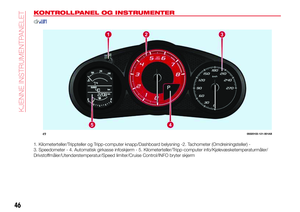 48
48 49
49 50
50 51
51 52
52 53
53 54
54 55
55 56
56 57
57 58
58 59
59 60
60 61
61 62
62 63
63 64
64 65
65 66
66 67
67 68
68 69
69 70
70 71
71 72
72 73
73 74
74 75
75 76
76 77
77 78
78 79
79 80
80 81
81 82
82 83
83 84
84 85
85 86
86 87
87 88
88 89
89 90
90 91
91 92
92 93
93 94
94 95
95 96
96 97
97 98
98 99
99 100
100 101
101 102
102 103
103 104
104 105
105 106
106 107
107 108
108 109
109 110
110 111
111 112
112 113
113 114
114 115
115 116
116 117
117 118
118 119
119 120
120 121
121 122
122 123
123 124
124 125
125 126
126 127
127 128
128 129
129 130
130 131
131 132
132 133
133 134
134 135
135 136
136 137
137 138
138 139
139 140
140 141
141 142
142 143
143 144
144 145
145 146
146 147
147 148
148 149
149 150
150 151
151 152
152 153
153 154
154 155
155 156
156 157
157 158
158 159
159 160
160 161
161 162
162 163
163 164
164 165
165 166
166 167
167 168
168 169
169 170
170 171
171 172
172 173
173 174
174 175
175 176
176 177
177 178
178 179
179 180
180 181
181 182
182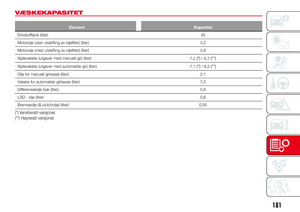 183
183 184
184 185
185 186
186 187
187 188
188 189
189 190
190 191
191 192
192 193
193 194
194 195
195 196
196 197
197 198
198 199
199 200
200 201
201 202
202 203
203 204
204 205
205 206
206 207
207 208
208 209
209 210
210 211
211 212
212 213
213 214
214 215
215 216
216 217
217 218
218 219
219